输入法图标不见了怎么办
对很多新手来说,类似这些问题是致命的,不知为什么输入法图标不见了,很着急又很无奈怎么也不能调出输入法。用电脑鼠标在输入法语言栏上可选输入法,但用ctrl+shift就是无法切换出来输入法,没有一点反应,那么输入法图标不见了怎么办呢?下面,小编就来跟大家讲解输入法图标不见了的解决技巧。
用户反馈正编辑呢,直接按ctrl+shift键切换输入法,发现右下角输入法图标不见了,导致文件无法正常输入,有什么办法能够找回输入法图标。如果遇到了输入法就没了,实在让人郁闷,下面,小编给大家介绍输入法图标不见了的处理步骤。
输入法图标不见了怎么解决
依次点击“开始/Windows系统/控制面板”菜单项。
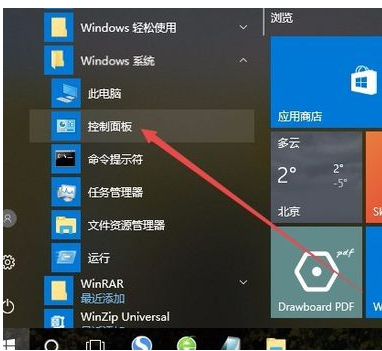
输入法不见了系统软件图解1
在打开的控制面板窗口中,点击“语言”图标。
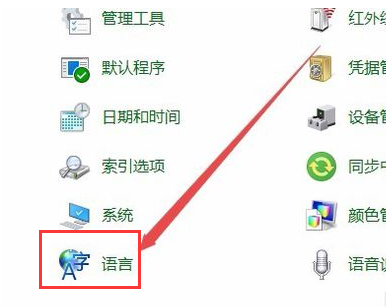
电脑输入法系统软件图解2
这时会打开语言窗口,点击左侧边栏的“高级设置”菜单项。
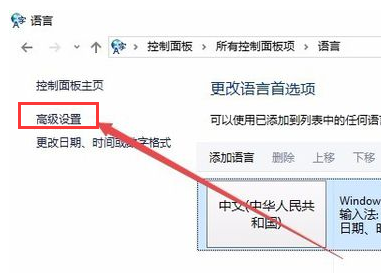
输入法系统软件图解3
在打开的高级设置窗口中,找到“切换输入法”一项的“使用桌面语言栏”设置项,选中其前面的复选框。最后点击保存按钮。
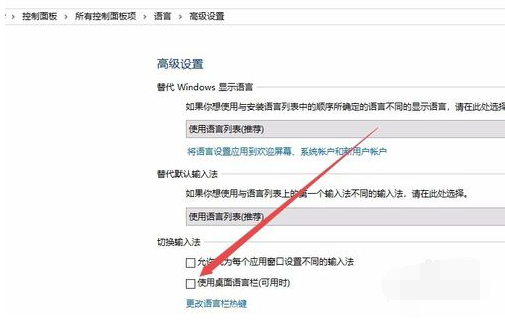
输入法图标系统软件图解4
这时可以看到在Win10桌在右下角已显示出了当前的输入法图标了。

输入法系统软件图解5
以上就是输入法图标不见了的处理步骤。
上一篇:perflogs是什么文件夹?可以删除吗?
下一篇:书名号怎么打

 2019-07-29 11:59:24
2019-07-29 11:59:24




